Chưa có sản phẩm trong giỏ hàng.
Chào mừng bạn đến với Phan Rang Soft! Bạn đang gặp rắc rối với chiếc SSD của mình? Cụ thể, chiếc SSD ghost xong lại không boot được vào hệ điều hành? Đừng lo lắng, bạn không hề đơn độc. Đây là một vấn đề khá phổ biến và có nhiều nguyên nhân dẫn đến tình trạng này. Bài viết này sẽ cung cấp cho bạn một cái nhìn tổng quan về vấn đề, các nguyên nhân tiềm ẩn, và quan trọng nhất là các giải pháp khắc phục hiệu quả. Hãy cùng Phan Rang Soft đi sâu vào tìm hiểu!
Tóm tắt nội dung
Tại Sao SSD Ghost Xong Không Boot Được? Các Nguyên Nhân Phổ Biến
Việc ghost SSD, tức là tạo bản sao lưu của ổ đĩa hệ thống, là một phương pháp phổ biến để nhanh chóng khôi phục hệ điều hành trong trường hợp gặp sự cố. Tuy nhiên, đôi khi quá trình này lại gây ra vấn đề, khiến cho máy tính không thể khởi động. Dưới đây là một số nguyên nhân chính:
- Sự khác biệt giữa chế độ BIOS (Legacy/CSM) và UEFI: Đây là nguyên nhân phổ biến nhất. BIOS và UEFI là hai loại firmware khác nhau điều khiển quá trình khởi động máy tính. Nếu bạn tạo bản ghost trên hệ thống sử dụng BIOS Legacy (CSM) và cố gắng khôi phục nó trên hệ thống UEFI (hoặc ngược lại), máy tính sẽ không thể boot.
- Lỗi trong quá trình Ghost: Trong quá trình tạo hoặc khôi phục bản ghost, có thể xảy ra lỗi do phần mềm, phần cứng hoặc đơn giản là do ngắt quãng (mất điện, lỗi ổ cứng). Điều này có thể dẫn đến dữ liệu bị hỏng và khiến SSD không boot được.
- Driver không tương thích: Bản ghost có thể chứa driver không tương thích với phần cứng hiện tại của bạn, đặc biệt là driver chipset, controller SATA hoặc driver ổ cứng.
- MBR (Master Boot Record) hoặc GPT (GUID Partition Table) bị hỏng: MBR và GPT là hai lược đồ phân vùng ổ đĩa. MBR thường được sử dụng trên các hệ thống BIOS Legacy, trong khi GPT được sử dụng trên các hệ thống UEFI. Nếu MBR hoặc GPT bị hỏng, máy tính sẽ không thể tìm thấy hệ điều hành để khởi động.
- Phân vùng Active không chính xác: Phân vùng Active là phân vùng được đánh dấu là có thể boot. Nếu phân vùng Active không đúng (ví dụ, phân vùng Recovery được đánh dấu là Active thay vì phân vùng chứa hệ điều hành), máy tính sẽ không thể khởi động.
- Vấn đề phần cứng: Mặc dù ít khả năng hơn, nhưng cũng không loại trừ khả năng ổ SSD của bạn bị lỗi phần cứng, đặc biệt nếu bạn đã sử dụng nó trong một thời gian dài.
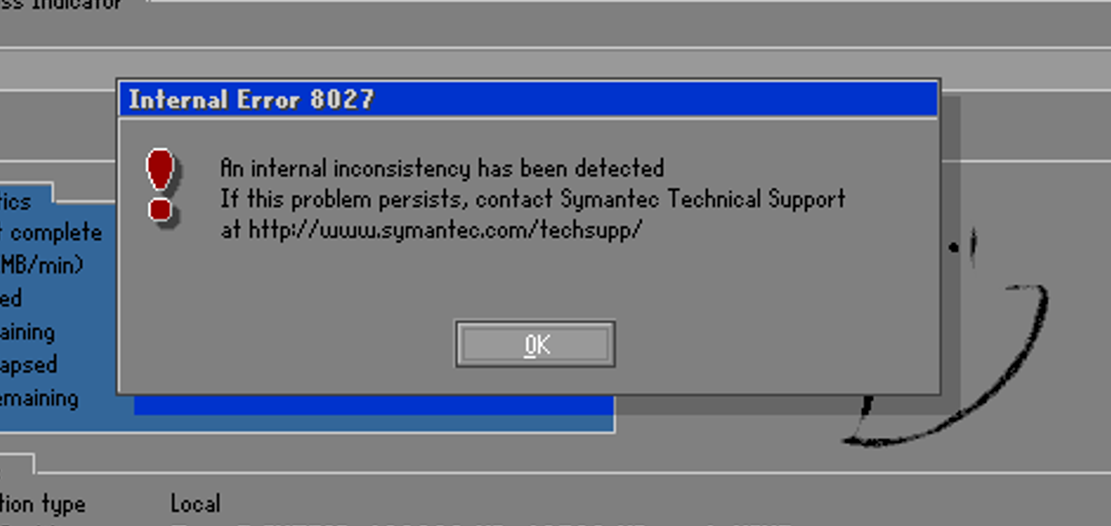
Cách Khắc Phục Lỗi SSD Ghost Xong Không Boot Được
Bây giờ chúng ta đã biết các nguyên nhân tiềm ẩn, hãy cùng xem xét các giải pháp khắc phục:
1. Kiểm Tra Chế Độ BIOS/UEFI
Đây là bước đầu tiên và quan trọng nhất. Hãy kiểm tra xem hệ thống của bạn đang sử dụng BIOS Legacy (CSM) hay UEFI. Bạn có thể kiểm tra bằng cách:
- Khởi động lại máy tính và truy cập vào BIOS/UEFI (thường bằng cách nhấn Del, F2, F12, hoặc Esc khi máy tính khởi động).
- Tìm kiếm các mục liên quan đến “Boot Mode,” “Boot Option,” hoặc “CSM.” Nếu bạn thấy “Legacy,” “CSM,” hoặc tương tự, hệ thống của bạn đang sử dụng BIOS Legacy. Nếu bạn thấy “UEFI,” hệ thống của bạn đang sử dụng UEFI.
Sau khi xác định được chế độ BIOS/UEFI, bạn cần đảm bảo rằng bản ghost được tạo trên cùng chế độ. Nếu không, bạn cần tạo lại bản ghost trên chế độ phù hợp.
2. Sử Dụng Công Cụ Sửa Lỗi Boot
Có rất nhiều công cụ có thể giúp bạn sửa lỗi boot, chẳng hạn như:
- Windows Startup Repair: Đây là công cụ tích hợp sẵn trong Windows. Bạn có thể truy cập nó bằng cách khởi động vào môi trường phục hồi Windows (thường bằng cách nhấn F8 hoặc Shift+F8 khi máy tính khởi động).
- Bootrec.exe: Đây là một công cụ dòng lệnh cũng được tích hợp sẵn trong Windows. Bạn có thể sử dụng nó để sửa MBR, boot sector, và BCD (Boot Configuration Data).
- Các công cụ của bên thứ ba: Có rất nhiều công cụ của bên thứ ba có thể giúp bạn sửa lỗi boot, chẳng hạn như EasyBCD, Macrium Reflect (phiên bản Rescue Media), AOMEI Partition Assistant (phiên bản Bootable Media).
Sử dụng các công cụ này có thể giúp bạn sửa các lỗi liên quan đến MBR, GPT, boot sector, và BCD, từ đó giúp máy tính có thể khởi động lại.
3. Kiểm Tra và Sửa Lỗi Ổ Cứng
Sử dụng các công cụ kiểm tra ổ cứng để kiểm tra xem ổ SSD của bạn có bị lỗi phần cứng hay không. Bạn có thể sử dụng các công cụ như:
- CHKDSK: Đây là công cụ tích hợp sẵn trong Windows. Bạn có thể sử dụng nó để kiểm tra và sửa lỗi hệ thống tệp.
- CrystalDiskInfo: Đây là một công cụ miễn phí có thể giúp bạn theo dõi tình trạng sức khỏe của ổ cứng.
- Các công cụ của nhà sản xuất ổ cứng: Hầu hết các nhà sản xuất ổ cứng đều cung cấp các công cụ riêng để kiểm tra và sửa lỗi ổ cứng.
Nếu ổ cứng của bạn bị lỗi, bạn có thể cần phải thay thế nó.
4. Cài Đặt Lại Windows
Nếu tất cả các giải pháp trên đều không hiệu quả, bạn có thể cần phải cài đặt lại Windows. Đây là giải pháp cuối cùng, nhưng nó thường là giải pháp hiệu quả nhất. Hãy xem thêm hướng dẫn cài đặt Windows tại đây.
5. Đảm Bảo Driver Tương Thích
Sau khi cài đặt lại Windows (hoặc nếu bạn có thể khởi động vào Safe Mode), hãy đảm bảo rằng bạn đã cài đặt driver mới nhất và tương thích cho tất cả các thiết bị phần cứng của bạn, đặc biệt là driver chipset, controller SATA, và driver ổ cứng.
6. Kiểm Tra Kết Nối Ổ Cứng
Đảm bảo rằng ổ SSD của bạn được kết nối chắc chắn với bo mạch chủ và nguồn điện. Thử thay đổi cáp SATA hoặc cổng SATA trên bo mạch chủ.
Lưu Ý Quan Trọng Khi Ghost SSD
Để tránh gặp phải các vấn đề trên trong tương lai, hãy lưu ý những điều sau khi ghost SSD:
- Sử dụng phần mềm ghost uy tín: Chọn phần mềm ghost được đánh giá cao và có nhiều người sử dụng, chẳng hạn như Macrium Reflect, AOMEI Partition Assistant, hoặc EaseUS Todo Backup.
- Tạo bản ghost trên cùng chế độ BIOS/UEFI: Đảm bảo rằng bạn tạo bản ghost trên cùng chế độ BIOS/UEFI mà bạn sẽ khôi phục nó.
- Kiểm tra bản ghost sau khi tạo: Sau khi tạo bản ghost, hãy thử khôi phục nó trên một máy tính ảo hoặc một ổ cứng khác để đảm bảo rằng nó hoạt động bình thường.
- Sao lưu dữ liệu quan trọng: Luôn sao lưu dữ liệu quan trọng của bạn trước khi thực hiện bất kỳ thay đổi nào đối với ổ cứng của bạn.
Kết Luận
Việc SSD ghost xong không boot được là một vấn đề khó chịu, nhưng thường có thể được khắc phục. Bằng cách làm theo các bước trong bài viết này, bạn có thể xác định nguyên nhân và áp dụng các giải pháp phù hợp để đưa máy tính của bạn trở lại hoạt động bình thường. Phan Rang Soft hy vọng bài viết này hữu ích cho bạn. Nếu bạn vẫn gặp khó khăn, đừng ngần ngại liên hệ với chúng tôi để được hỗ trợ.
Thông tin liên hệ:
Hotline: 0865.427.637
Zalo: https://zalo.me/0865427637
Email: phanrangninhthuansoft@gmail.com
Pinterest: https://in.pinterest.com/phanrangsoftvn/
Facebook: https://www.facebook.com/phanrangsoft/
Website: https://phanrangsoft.com/
